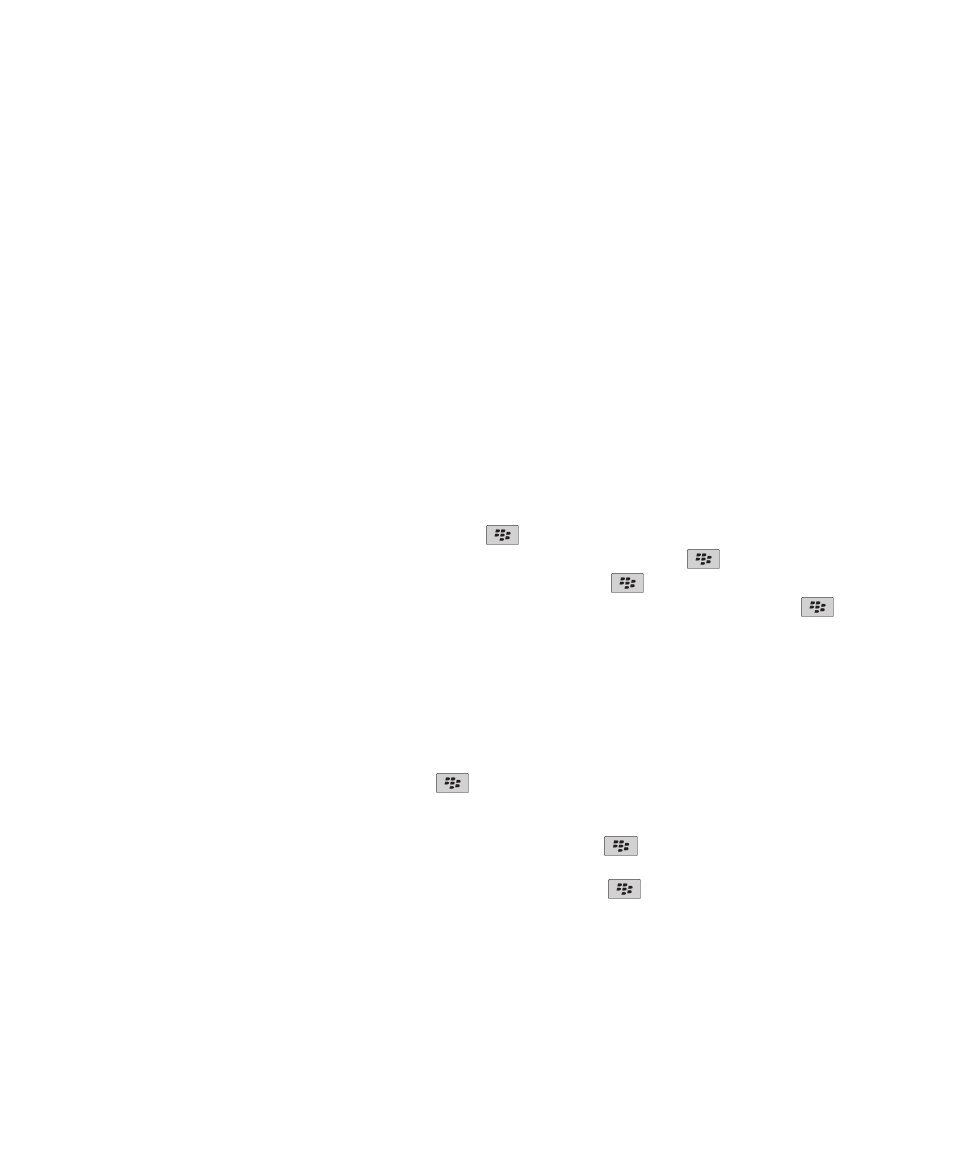
Organisieren von Anwendungen auf der Startseite
Info zum Organisieren von Anwendungssymbolen
Anwendungssymbole können auf der Startseite oder in Ordnern auf der Startseite angezeigt werden. Wenn Sie nicht alle Ihre
Anwendungssymbole sehen können, sind diese möglicherweise ausgeblendet. Sie können alle Ihre Anwendungssymbole auf
der Startseite oder in Ordnern sichtbar machen, indem Sie die Option "Alle" im Startseitenmenü aktivieren.
Sie können Anwendungssymbole neu anordnen, um die Reihenfolge der Symbole auf der Startseite zu ändern. Sie können auch
Ordner erstellen und löschen, den Stil des Ordnersymbols der von Ihnen erstellten Ordner anpassen und Anwendungssymbole
in Ordner und aus ihnen verschieben.
Suchen oder Ausblenden eines Anwendungssymbols
Abhängig von dem gewählten Thema können Sie möglicherweise einige Anwendungssymbole nicht ausblenden.
Führen Sie auf der Startseite oder in einem Ordner eine der folgenden Aktionen aus:
• Um alle Anwendungssymbole zu sehen, drücken Sie die
-Taste > Alle.
• Um ein Anwendungssymbol auszublenden, markieren Sie das Symbol. Drücken Sie die
-Taste > Ausblenden.
• Um alle ausgeblendeten Anwendungssymbole anzuzeigen, drücken Sie die
-Taste > Alle anzeigen.
• Um das Ausblenden eines Anwendungssymbols zu beenden, markieren Sie das Symbol. Drücken Sie die
-Taste >
Ausblenden. Neben dem Feld "Ausblenden" sollte jetzt kein Häkchen mehr angezeigt werden.
Zugehörige Informationen
Meine Anzeige hat sich verändert, 216
Einfügen, Ändern oder Löschen eines Ordners auf der Startseite
Führen Sie auf der Startseite eine der folgenden Aktionen aus:
• Um einen Ordner hinzuzufügen, drücken Sie die
-Taste > Ordner hinzufügen. Geben Sie einen Namen für den
Ordner ein. Um den Stil des Ordnersymbols zu ändern, klicken Sie auf das Ordnersymbol. Klicken Sie auf einen
Ordnersymbolstil. Klicken Sie auf Hinzufügen.
• Um einen Ordner zu ändern, markieren Sie einen Ordner. Drücken Sie die
-Taste > Ordner bearbeiten. Ändern Sie
den Ordnernamen oder Ordnersymbolstil. Klicken Sie auf Speichern.
• Um einen Ordner zu löschen, markieren Sie einen Ordner. Drücken Sie die
-Taste > Löschen.
Verschieben eines Anwendungssymbols
1. Markieren Sie die Anwendung auf der Startseite oder in einem Anwendungsordner.
2. Drücken Sie die Menütaste.
3. Führen Sie eine der folgenden Aktionen aus:
Benutzerhandbuch
Bildschirmanzeige
214
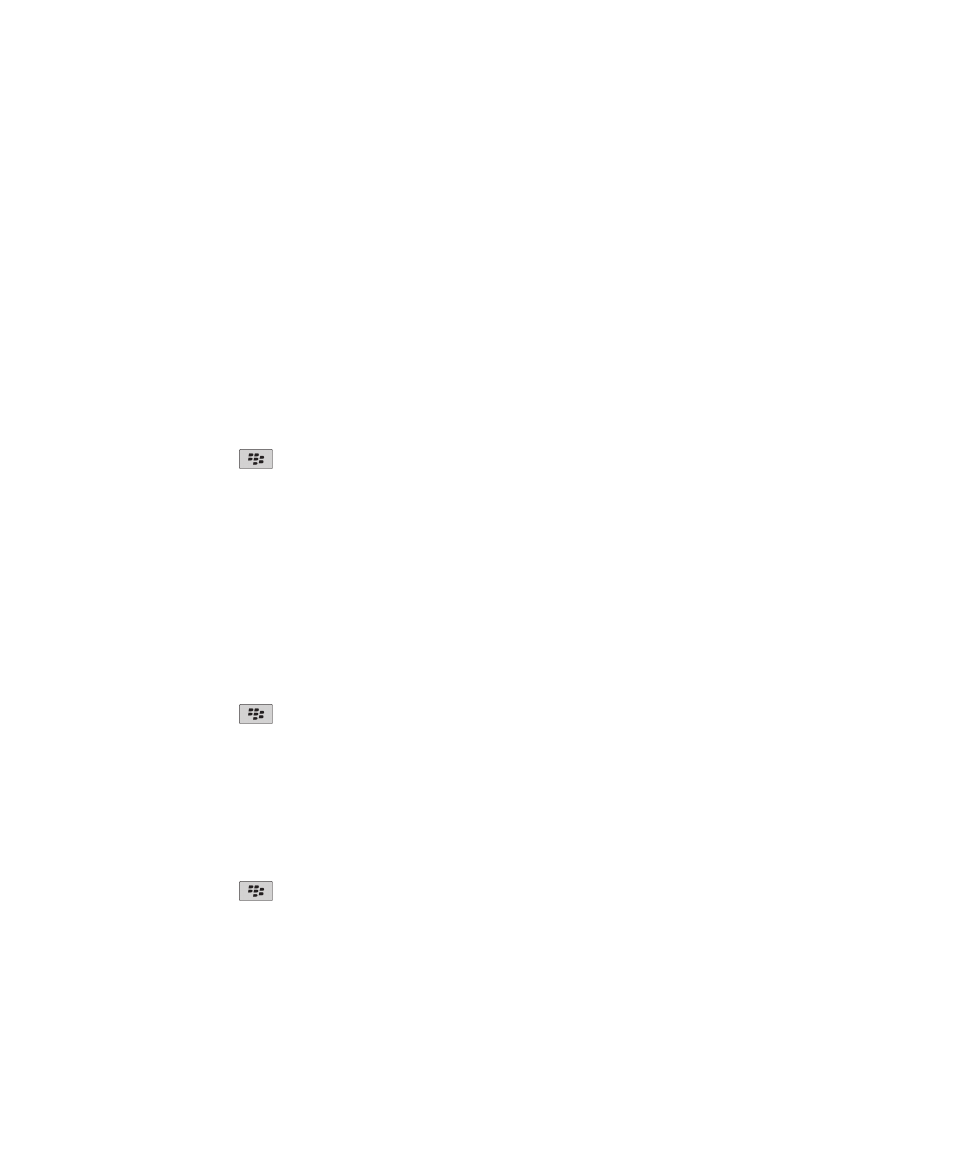
• Klicken Sie auf Verschieben, um das Anwendungssymbol an eine andere Stelle auf der Startseite zu verschieben. Fahren
Sie auf dem Trackpad mit dem Finger zum neuen Speicherort. Klicken Sie mit dem Trackpad.
• Um das Anwendungssymbol in einen Anwendungsordner zu verschieben, klicken Sie auf Verschieben in Ordner. Klicken
Sie auf einen Anwendungsordner.
• Um das Anwendungssymbol aus einem Anwendungsordner zu verschieben, klicken Sie auf Verschieben in Ordner.
Klicken Sie auf Startseite oder einen Anwendungsordner.